Galaxy Note 5 จะไม่ซิงค์บัญชีอีเมลของ Apple อีเมลที่ส่งจะถูกรบกวนปัญหาแอปอื่น ๆ
สวัสดีผู้ใช้ GalaxyNote5! วันนี้เราแก้ไขปัญหาแอพ 4 รายการในอุปกรณ์นี้ ตามปกติปัญหาที่กล่าวถึงด้านล่างนำมาจากอีเมลที่เราได้รับจากสมาชิกบางคนในชุมชนของเรา เราจะโพสต์บทความเดียวกันในอีกไม่กี่วันที่จะมาถึง
หากคุณกำลังมองหาวิธีแก้ไขปัญหา #Android ของคุณเองคุณสามารถติดต่อเราโดยใช้ลิงก์ที่ให้ไว้ที่ด้านล่างของหน้านี้
เมื่ออธิบายปัญหาของคุณโปรดให้ละเอียดที่สุดเท่าที่จะเป็นไปได้เพื่อให้เราสามารถระบุโซลูชันที่เกี่ยวข้องได้อย่างง่ายดาย หากทำได้โปรดระบุข้อความแสดงข้อผิดพลาดที่แน่นอนที่คุณจะได้รับเพื่อให้เราทราบว่าจะเริ่มต้นอย่างไร หากคุณได้ลองทำตามขั้นตอนการแก้ไขปัญหาก่อนที่จะส่งอีเมลถึงเราโปรดพูดถึงพวกเขาเพื่อให้เราสามารถข้ามพวกเขาในคำตอบของเรา
ด้านล่างนี้เป็นหัวข้อเฉพาะที่เรานำเสนอให้คุณวันนี้:
ปัญหาที่ 1: Galaxy Note 5 จะไม่ซิงค์บัญชีอีเมลของ Apple
ใน Galaxy Note 5 อีเมลของฉันซึ่งเป็นอีเมล Apple (mac.com) หยุดการซิงค์กับโทรศัพท์ของฉัน Apple บอกว่าพวกเขาไม่สามารถช่วยได้และ Verizon ไม่รู้จะทำอย่างไร มีการแก้ไขสำหรับสิ่งนี้หรือไม่? ฉันเพิ่งซื้อ Note 8 และกลัวว่าฉันจะไม่สามารถใช้มันได้ - เกลโดโนฮิว
วิธีแก้ปัญหา: สวัสดีเกล สิ่งแรกที่คุณต้องการทำคือให้แน่ใจว่าคุณสามารถเข้าถึงบัญชีอีเมลของคุณตามปกติในอุปกรณ์ที่สอง หากคุณมี Mac หรือ PC ให้ลองลงชื่อเข้าใช้อีเมล Apple ของคุณและดูว่าทำงานได้ดีหรือไม่ นี่หมายถึงการตรวจสอบว่าอีเมลทั้งหมดของคุณดาวน์โหลดไปยังคอมพิวเตอร์ตามปกติหรือไม่และถ้าคุณสามารถส่งและรับข้อความได้ตามปกติ
หากทุกอย่างใช้งานได้ดีหรือถ้าคุณได้รับการยืนยันแล้วก่อนที่จะติดต่อเราขั้นตอนต่อไปของคุณคือการลบอีเมลของคุณจากแอพอีเมลเพื่อให้คุณสามารถเพิ่มอีกครั้งในภายหลัง นี่คือขั้นตอน:
หากคุณมี Android 6.0 Marshmallow :
- จากหน้าจอหลักใด ๆ ให้แตะ แอ พ
- แตะ การตั้งค่า
- แตะ บัญชี
- เลือกประเภทบัญชีที่คุณต้องการลบ
- แตะไอคอน เพิ่มเติม
- แตะนำ บัญชีออก
- แตะ ลบ ACCOUNT เพื่อยืนยัน
หากคุณมี Android 7.0 Nougat :
- จากหน้าจอหลักใด ๆ ให้แตะที่ไอคอน แอ พ
- แตะ การตั้งค่า
- แตะ Cloud และบัญชี
- แตะ บัญชี
- เลือกประเภทบัญชีที่คุณต้องการลบ
- แตะไอคอน เมนู
- แตะนำ บัญชีออก
- แตะ ลบ ACCOUNT เพื่อยืนยัน
เมื่อคุณลบบัญชีอีเมลของคุณแล้วให้เพิ่มอีกครั้งและสังเกต ตรวจสอบให้แน่ใจว่าคุณเปิดใช้งานการซิงค์หลักในแถบสถานะดังนั้นแอปของคุณจะซิงค์กับเซิร์ฟเวอร์ระยะไกลโดยอัตโนมัติเพื่ออัปเดตเนื้อหา เมื่ออยู่ในหน้าจอหลักเพียงดึงแถบสถานะและแตะที่ไอคอน ซิงค์ (ลูกศรหมุนสองลูก)
ปัญหาที่ 2: Galaxy Note 5 อีเมลที่ส่งมีสัญญาณรบกวนไม่สามารถอ่านได้
ในแอปอีเมลในหมายเหตุ 5:
- อีเมลที่ส่งออกจำนวนมากที่ฉันส่งไปจะแสดงตัวอักษรและตัวเลขที่มีสัญญาณรบกวน ฉันไม่รู้ว่ามันเกิดขึ้นนอกเสียจากว่ามีบางคนส่งมันกลับมาให้ฉันโดยระบุความจริงนั้น เมื่อฉันดูในโฟลเดอร์ Sent ของฉันอีเมลก็ดูเรียบร้อยแล้ว Samsung & AT&T ไม่รู้ว่าทำไม คุณเคยเจอสิ่งนี้มาก่อนหรือไม่? สิ่งนี้กำลังฆ่าฉันเมื่อส่งถึงผู้ติดต่อทางธุรกิจ นี่คือข้อความที่พวกเขาได้รับพร้อมกับตัวอย่างของข้อความที่พวกเขาได้รับจากฉัน:“ MIME-Version: 1.0 Content-Type: หลายส่วน / ทางเลือก; ขอบเขต =” –_ com.samsung.android.email_1588132440729980″ —-_ com.samsung.android.email_1588132440729980 ประเภทเนื้อหา: ข้อความ / ธรรมดา; charset = utf-8 การเข้ารหัสการถ่ายโอนเนื้อหา: base64 SGkgRGVubmlzLApGb3IgdGhlGZGGIGGHIGGZGGWGIWGIBLIGZZWVZZZZVBZVVZVVGVGVGVGVGV และ CHG4V4G24GVGVGVGHVGIHVGIHVGIHVGIHVGIHVGIHVGIHVGIHVGIHVGIHVGIHVGIHVGIHVLGI
- ข้อความไม่ได้ส่งเสมอ มันจะพูดว่า "ส่ง" ในขณะที่ ฉันสามารถไปที่การตั้งค่าเซิร์ฟเวอร์ขาออกด้วยตนเองและเพียงแค่แตะฟิลด์รหัสผ่านแล้วกดตกลง มันจะให้ข้อความผิดพลาด แต่อีเมลจะส่ง - Donna Ayers
วิธีแก้ปัญหา: สวัสดีดอนนา Note 5 ของคุณส่งข้อความที่มีสัญญาณรบกวนไปยังจำนวนผู้ติดต่อที่เลือกหรือทั้งหมดหรือไม่ หากเป็นเพียงไม่กี่อาจมีปัญหากับบัญชี Apple ของคุณโทรศัพท์หรือแอพอีเมลของผู้รับหรือเครือข่ายผู้ให้บริการอินเทอร์เน็ตของคุณ สำหรับแอพอีเมล Samsung ที่เกี่ยวข้องไม่มีการตั้งค่าที่คุณสามารถเปิดใช้งานเพื่อให้คุณสามารถส่งอีเมลที่เข้ารหัสได้ การเข้ารหัสอีเมลเกิดขึ้นเมื่อข้อความออกจากโทรศัพท์ (การเข้ารหัส SSL) แต่นี่เป็นการเปิดใช้งานโดยค่าเริ่มต้นและไม่ควรช่วงชิงข้อความอีเมลเลยเพื่อที่ว่าผู้รับปลายทางจะไม่สามารถอ่านได้ เมื่อข้อความได้รับการเข้ารหัสไคลเอนต์อีเมลที่ได้รับควรจะสามารถถอดรหัสเพื่อให้ผู้ใช้สามารถอ่านข้อความได้ตามปกติ เราไม่คิดว่าการเข้ารหัส SSL เป็นสาเหตุของปัญหา
หากผู้ติดต่อของคุณเพียงคนเดียวเท่านั้นที่ได้รับสิ่งที่ดูเหมือนจะมีสัญญาณรบกวนข้อความอีเมลซึ่งพูดพล่อยๆอาจเป็นไปได้ว่าปัญหาดังกล่าวสิ้นสุดลง อย่างไรก็ตามหากมีผู้ติดต่อจำนวนมากที่บอกคุณถึงประสบการณ์เดียวกันเราขอแนะนำให้คุณทำการแก้ไขปัญหาบนอุปกรณ์
คนแรกคือเพื่อให้แน่ใจว่าไม่มีข้อผิดพลาดของแอพทำให้เกิดปัญหา เราขอแนะนำให้คุณล้างแคชและข้อมูลของแอปอีเมลที่คุณใช้ นี่คือวิธี:
- เปิดเมนูการตั้งค่าผ่านทางแถบการแจ้งเตือนของคุณ (เลื่อนลง) หรือผ่านแอพการตั้งค่าในหน้าจอแอปของคุณ
- นำทางลงไปที่ "แอพ" สิ่งนี้อาจถูกเปลี่ยนชื่อเป็นแอปพลิเคชั่นหรือตัวจัดการแอปพลิเคชันใน Android เวอร์ชัน OEM ของ Android 6 หรือ 7
- มองหาแอปพลิเคชั่นแล้วแตะ
- ตอนนี้คุณจะเห็นรายการของสิ่งต่าง ๆ ที่ให้ข้อมูลเกี่ยวกับแอปรวมถึงที่เก็บข้อมูลสิทธิ์การใช้หน่วยความจำและอื่น ๆ เหล่านี้เป็นรายการที่คลิกได้ทั้งหมด คุณจะต้องคลิกที่จัดเก็บข้อมูล
- ตอนนี้คุณควรเห็นปุ่ม Clear Cache และ Clear Data สำหรับแอปพลิเคชันอย่างชัดเจน
ตัวเลือกล้างข้อมูลจะลบบัญชีอีเมลของคุณออกจากอุปกรณ์เพื่อให้แน่ใจว่าคุณทราบวิธีการเพิ่มอีกครั้งในภายหลังโดยมีข้อมูลที่จำเป็นทั้งหมดเช่นรหัสผ่านบัญชีและการตั้งค่าเซิร์ฟเวอร์อีเมล
หากปัญหายังคงอยู่แม้ว่าจะเพิ่มบัญชีอีเมลของคุณใหม่แล้วอย่าลังเลที่จะรีเซ็ตเป็นค่าจากโรงงานเพื่อแก้ไขข้อผิดพลาดของระบบปฏิบัติการ หากคุณไม่เคยลองทำมาก่อนนี่คือวิธี:
- สร้างการสำรองข้อมูลของไฟล์สำคัญของคุณเช่นภาพถ่ายวิดีโอผู้ติดต่อ ฯลฯ คุณสามารถใช้ Smart Switch สำหรับงานนี้
- จากหน้าจอหลักให้แตะที่ไอคอน แอ พ
- ค้นหาและแตะที่ไอคอน การตั้งค่า
- ใต้ส่วน 'ส่วนบุคคล' ค้นหาและแตะ สำรองข้อมูลและรีเซ็ต
- แตะ รีเซ็ตข้อมูลจากโรงงาน
- แตะ รีเซ็ตอุปกรณ์ เพื่อดำเนินการรีเซ็ต
- ขึ้นอยู่กับล็อคความปลอดภัยที่คุณใช้ใส่ PIN หรือรหัสผ่าน
- แตะ ดำเนินการต่อ
- แตะ ลบทั้งหมด เพื่อยืนยันการกระทำของคุณ
ปัญหาที่ 3: Galaxy Note 5 ไม่มีการนัดหมายในปฏิทินและ S Notes
สวัสดี หมายเหตุ 5, Android 6.0 สำรองโทรศัพท์กับ Samsung, Verizon และ Google รีเซ็ตเป็นค่าเริ่มต้นจากโรงงานดังนั้นฉันจึงสามารถตั้งค่าโทรศัพท์มือถือ Verizon ที่ส่งมาแทนได้ ไม่พบการนัดหมายในปฏิทินและ S Notes ฉันมี Google ปฏิทินและปฏิทิน Samsung ที่มีข้อมูลเดียวกัน ไม่มีการซิงค์กับเว็บไซต์ Google ปฏิทิน ใครช่วยได้โปรดให้คำแนะนำ อันนี้แย่มาก - Charene
วิธีแก้ปัญหา: สวัสดี Charene ข้อมูลสำหรับแอพทั้ง Samsung ปฏิทินและ Google ปฏิทินอยู่ในโทรศัพท์เท่านั้นเว้นแต่คุณจะอนุญาตให้พวกเขาหรือบัญชี Samsung และ Google ของคุณซิงค์ข้อมูลกับเซิร์ฟเวอร์ระยะไกลที่เกี่ยวข้อง กล่าวอีกนัยหนึ่งการนัดหมายและบันทึกย่อ S ทั้งหมดของคุณจะถูกบันทึกไว้ในอุปกรณ์เว้นแต่คุณจะอนุญาตให้สำเนาเหล่านั้นถูกสร้างขึ้นในเซิร์ฟเวอร์ Samsung และ Google หากคุณไม่ได้ซิงค์แอพเหล่านี้ (Google Calendar, Samsung Calendar และ S Notes) ก่อนที่จะส่งโทรศัพท์เก่าไปยัง Verizon คุณจะโชคไม่ดี การนัดหมายและข้อมูลอื่น ๆ เหล่านั้นจะยังคงอยู่ในโทรศัพท์เครื่องเก่าและต้องผ่านไปแล้วหลังจาก Verizon เช็ดโทรศัพท์
หากต้องการตรวจสอบว่าคุณซิงค์บัญชีของคุณหรือไม่ให้พูดว่า Samsung ให้ทำตามขั้นตอนเหล่านี้:
- เปิดแอพการตั้งค่า
- แตะบัญชี
- ค้นหาบัญชี Samsung ของคุณแล้วแตะ
- แตะ ซิงค์ปฏิทิน
- รอจนกระทั่งอุปกรณ์ซิงค์เสร็จสิ้น (ระบุด้วยลูกศรหมุนสองลูก)
- เปิดแอพ Samsung Calendar ของคุณและตรวจสอบว่าแสดงนัดหมายเก่าของคุณหรือไม่
หากการนัดหมายของคุณกำลังแสดงนั่นหมายความว่าคุณสามารถซิงค์บัญชี Samsung ของคุณมาก่อน มีโอกาสที่คุณอาจทำสิ่งเดียวกันกับบัญชี Google ของคุณดังนั้นเพียงทำตามขั้นตอนด้านบนเกี่ยวกับวิธีซิงค์แอป Google ปฏิทินและ S Notes
หากไม่มีการอัปเดตใด ๆ และไม่พบการนัดหมายเก่าและ S Notes ของคุณคุณจะไม่ซิงค์บัญชีของคุณตั้งแต่แรก
ปัญหาที่ 4: Galaxy Note 5 วิธีการเพิ่มพื้นที่เก็บข้อมูล
ฉันเพิ่งได้รับโทรศัพท์นี้ มันเป็น Galaxy Note 5 ใหม่และน่าจะเป็น 32GB ฉันดาวน์โหลดแอพบางตัวที่น้อยกว่า 1GB แต่มันบอกว่าฉันไม่มีที่ว่างเหมือนตอนนี้มันบอกว่าฉันเหลือ 200MB เท่านั้น ฉันควรจะมี 32GB ฉันควรทำอย่างไรเพราะมันทำให้โทรศัพท์ช้าและฉันไม่สามารถดาวน์โหลดหรืออัปเดตแอพของฉันหรือดาวน์โหลดเพลงได้? ฉันได้รับ 39 เพลงเท่านั้น? - อเล็กซ์ H
ทางออก: สวัสดีอเล็กซ์ สิ่งแรกที่คุณต้องการทำในตอนนี้คือการรู้ว่าอะไรที่ใช้พื้นที่เก็บข้อมูลอันมีค่ามาก คุณสามารถทำได้โดยทำตามขั้นตอนเหล่านี้:
- เปิดแอป การตั้งค่า
- แตะ การบำรุงรักษาอุปกรณ์
- แตะที่ จัดเก็บ
ในส่วนข้อมูลผู้ใช้คุณควรกำหนดประเภทของไฟล์ที่จัดเก็บไว้ในที่จัดเก็บข้อมูลภายในของโทรศัพท์เช่นเอกสารรูปภาพเสียงวิดีโอแอพ ที่นี่คุณควรทราบประเภทของไฟล์ที่คุณต้องการลบเพื่อเพิ่มพื้นที่ว่าง ตัวอย่างเช่นหากคุณติดตั้งแอพจำนวนมากทันทีหลังจากตั้งค่าโทรศัพท์คุณอาจต้องลองลบแอพบางตัว หากคุณมีการ์ด SD คุณยังสามารถย้ายไฟล์สำคัญที่ไม่ใช่ระบบเช่นรูปภาพวิดีโอและเอกสารบางไฟล์ไปยังการ์ดได้



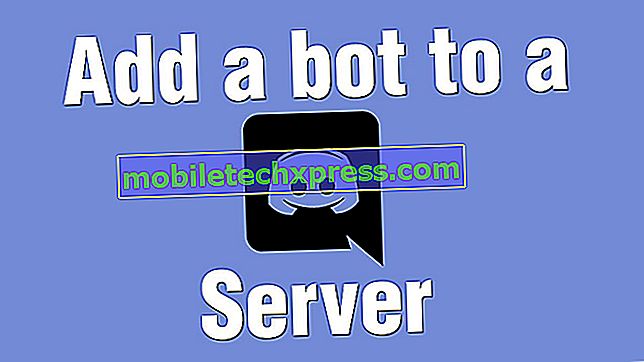




![วิธีแก้ไข Apple iPhone 7 Plus ที่จะไม่เรียกเก็บเงิน [คู่มือการแก้ไขปัญหา]](https://uploads.mobiletechxpress.com/wp-content/ios/451/how-fix-an-apple-iphone-7-plus-that-won-t-charge-2.jpg)